首页 > 电脑教程
大神为您win7系统打开ie浏览器后首页显示欢迎页的解决技巧
2021-12-08 03:13:59 电脑教程今天教大家一招关于win7系统打开ie浏览器后首页显示欢迎页的解决方法,近日一些用户反映win7系统打开ie浏览器后首页显示欢迎页这样一个现象,当我们遇到win7系统打开ie浏览器后首页显示欢迎页这种情况该怎么办呢?我们可以1、在桌面上任意空的地方打击右键,然后选择“新建”--“文本文档”; 2、打开我们刚创建的"新建文本文档“,将以下代码复制到“新建文本文档”内: Windows Registry Editor Version 5.00 [HKEY_CURRENT_USERSoftwareMicrosoftInternet ExplorerMain] "RunOnceHasShown"=dword:00000001 "RunOnceComplete"=dword:00000001下面跟随小编脚步看看win7系统打开ie浏览器后首页显示欢迎页详细的解决方法:

小编发现,有的用户系统上的ie浏览器,每次打开都需要重新将其进行设定!!每次打开都会弹出欢迎页。这是为什么呢?小编将新安装的系统进行测试,发现了这个问题是由于我们电脑上的防火墙拦截所导致的。接下来小编给大家介绍下解决方法。(注:操作前务必将电脑上的所有杀毒软件和防火墙软件关闭)
方法:
1、在桌面上任意空的地方打击右键,然后选择“新建”--“文本文档”;
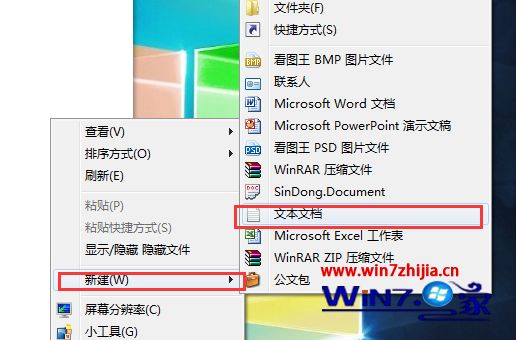
2、打开我们刚创建的"新建文本文档“,将以下代码复制到“新建文本文档”内:
Windows Registry Editor Version 5.00 [HKEY_CURRENT_USERSoftwareMicrosoftInternet ExplorerMain] "RunOnceHasShown"=dword:00000001 "RunOnceComplete"=dword:00000001
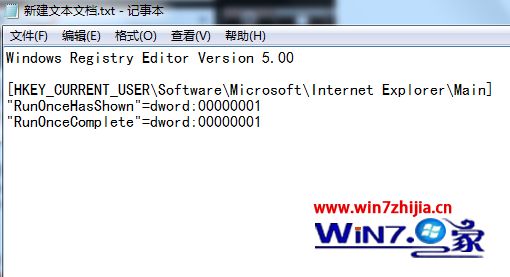
3、然后点击“新建文本文档”左上角的“文件”,然后选择“另存为”;

4、然后选择好保存的位置,将“保存类型”修改为“所有文件(*.*)”,然后在“文件名”后方,输入“修复首页.reg”,然后点击保存即可(“ ”.一定要数字的,中文的“。”是不行的);
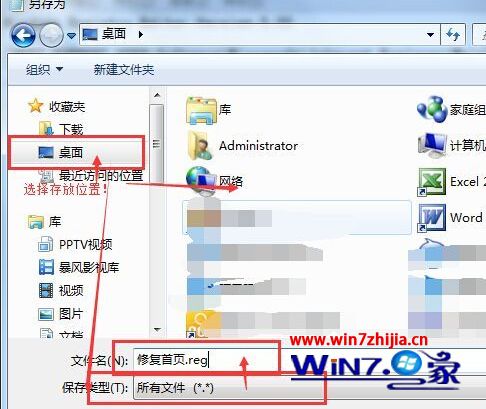
5、找到我们刚保存好的“修复首页.reg”文件,单击右键,选择“合并”,然后在弹出的警告窗口中点击“是”即可。
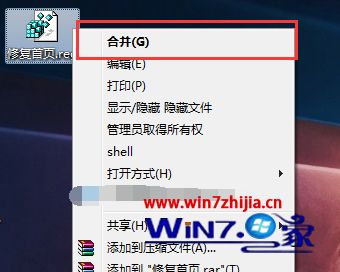
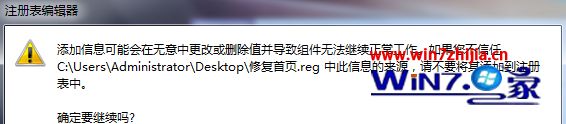
关于win7系统打开ie浏览器后首页显示欢迎页的解决方法就给大家介绍到这边了,有遇到同样情况的用户们可以采取上面的方法步骤来操作吧,更多精彩内容欢迎继续关注站!
以上就是小编为大家带来的win7系统打开ie浏览器后首页显示欢迎页的解决方法小伙伴们都学会了吗?更多精彩内容欢迎继续关注!
相关教程推荐
- 2021-11-18 win7怎么升win10,win7怎么升级ie浏览器
- 2021-06-25 win7 卸载ie,win7 卸载ie浏览器无法重装
- 2021-12-06 IE浏览器 win7,ie浏览器 win10
- 2021-11-29 深度技术处理xp系统Ie浏览器复制网页内容总出现
- 2021-11-24 手把手为你处理xp系统彻底卸载Ie浏览器的恢复方
- 2021-11-28 小编为你细说xp系统Ie浏览器设置密码的操作教程
- 2021-10-17 大师细说xp系统Ie浏览器打不开的图文步骤
- 2021-09-15 教你xp系统Ie浏览器上锁的图文技巧
- 2021-07-30 大神教您xp系统使用Ie浏览器看视频没有声音的处
- 2021-11-29 大师搞定xp系统卸载Ie浏览器的还原方法